Vous avez peut-être remarqué dans le gestionnaire des tâches de Windows un processus nommé RtkAudUService64.exe qui consomme une partie de vos ressources système. Vous vous demandez ce que c’est, à quoi il sert, et s’il est nécessaire de le garder ou de le supprimer. Dans cet article, nous allons vous expliquer tout ce que vous devez savoir sur RtkAudUService64.exe, son origine, sa fonction, et les avantages et inconvénients de le désactiver ou de le désinstaller.
Qu’est-ce que RtkAudUService64.exe ?
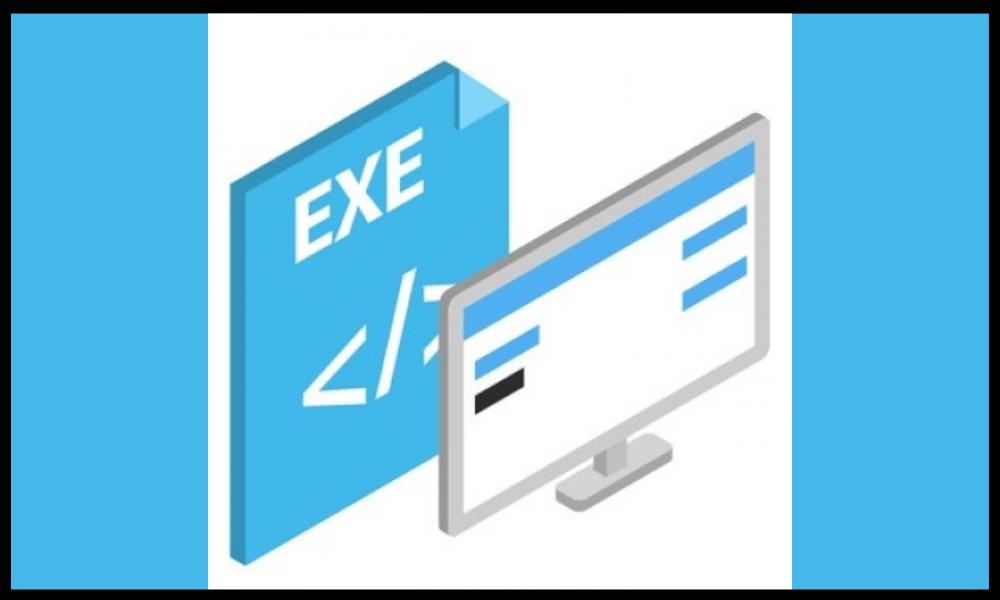
RtkAudUService64.exe est un fichier exécutable associé au pilote audio haute définition Realtek, un composant logiciel qui permet la lecture audio de haute qualité sur les systèmes d’exploitation Windows. Realtek est un fabricant renommé de solutions matérielles et logicielles audio, et ses pilotes audio sont largement utilisés par de nombreux fabricants d’ordinateurs. Un autre fichier exécutable qui peut être lié à l’audio sur Windows est javaw.exe, qui fait partie de l’environnement d’exécution Java (JRE). Ce fichier permet de lancer des programmes Java, y compris des fichiers JAR, sans ouvrir une fenêtre de console.
Le processus RtkAudUService64.exe est responsable de la gestion des services et des processus liés à l’audio sur votre ordinateur. Il assure que vos périphériques audio fonctionnent correctement et fournit des fonctionnalités essentielles telles que les améliorations audio, les égaliseurs, et les effets audio.
Lorsque vous installez le pilote audio haute définition Realtek, RtkAudUService64.exe est automatiquement ajouté au démarrage de votre système pour garantir que les services audio sont toujours disponibles. Il se trouve dans le répertoire “C:Program FilesRealtekAudioHDA” par défaut.
Dois-je garder ou supprimer RtkAudUService64.exe ?

Maintenant que nous savons ce qu’est RtkAudUService64.exe, abordons la question de savoir si vous devez le garder ou le supprimer de votre ordinateur. La réponse dépend de vos besoins et de vos circonstances spécifiques.
Les raisons de garder RtkAudUService64.exe :
- Fonctionnalité audio : Si vous utilisez votre ordinateur pour des activités multimédias, comme regarder des films, écouter de la musique, ou jouer à des jeux, supprimer RtkAudUService64.exe peut entraîner une perte de fonctionnalité audio. Le processus est essentiel pour le bon fonctionnement de vos périphériques audio et fournit des fonctionnalités et des améliorations importantes.
- Compatibilité : De nombreuses applications et jeux s’appuient sur les pilotes audio Realtek pour fournir un son de qualité. Supprimer RtkAudUService64.exe peut causer des problèmes de compatibilité avec ces applications, entraînant des problèmes liés à l’audio.
- Stabilité du système : Le pilote audio Realtek et ses processus associés sont généralement stables et bien entretenus. Supprimer RtkAudUService64.exe peut perturber la stabilité de votre système et conduire à des erreurs ou des plantages liés à l’audio.
Les raisons de supprimer RtkAudUService64.exe :

- Optimisation des performances : Si vous avez un ordinateur ancien ou peu performant avec des ressources système limitées, désactiver les processus inutiles comme RtkAudUService64.exe peut aider à améliorer les performances globales du système. Cependant, gardez à l’esprit que l’impact sur les performances peut être minime, et qu’il est recommandé de privilégier d’autres techniques d’optimisation.
- Solutions audio alternatives : Si vous utilisez des périphériques audio externes ou si vous disposez d’une carte son dédiée qui ne dépend pas des pilotes Realtek, vous pouvez envisager de supprimer RtkAudUService64.exe. Dans ce cas, assurez-vous d’avoir une solution de gestion audio de remplacement et de réinstaller le pilote Realtek si nécessaire.
Comment désactiver ou désinstaller RtkAudUService64.exe ?
Si vous décidez de désactiver ou de désinstaller RtkAudUService64.exe, voici les étapes à suivre :
- Désactiver RtkAudUService64.exe : Pour désactiver temporairement le processus RtkAudUService64.exe, vous pouvez utiliser le gestionnaire des tâches de Windows. Pour cela, faites un clic droit sur la barre des tâches et sélectionnez “Gestionnaire des tâches”. Dans l’onglet “Processus”, recherchez “RtkAudUService64.exe” et faites un clic droit dessus. Choisissez “Fin de tâche” pour arrêter le processus. Vous pouvez également désactiver le démarrage automatique du processus en allant dans l’onglet “Démarrage” et en faisant un clic droit sur “RtkAudUService64.exe”. Choisissez “Désactiver” pour empêcher le processus de se lancer au démarrage du système.
- Désinstaller RtkAudUService64.exe : Pour désinstaller complètement le processus RtkAudUService64.exe, vous devez désinstaller le pilote audio Realtek. Pour cela, allez dans le panneau de configuration de Windows et sélectionnez “Programmes et fonctionnalités”. Recherchez “Realtek High Definition Audio Driver” et faites un clic droit dessus. Choisissez “Désinstaller” pour supprimer le pilote audio Realtek de votre ordinateur. Vous devrez peut-être redémarrer votre ordinateur pour que les modifications prennent effet.
FAQ
Voici quelques questions fréquemment posées sur RtkAudUService64.exe :
RtkAudUService64.exe est-il un virus ?

Non, RtkAudUService64.exe n’est pas un virus, mais un fichier légitime associé au pilote audio Realtek. Cependant, il est possible que des logiciels malveillants utilisent le même nom pour se camoufler. Pour vérifier que vous avez affaire au vrai fichier, vérifiez son emplacement et sa signature numérique, et effectuez des analyses régulières avec un antivirus fiable.
RtkAudUService64.exe consomme-t-il beaucoup de ressources ?
Le processus RtkAudUService64.exe consomme généralement peu de ressources système, mais il peut parfois augmenter son utilisation du processeur ou de la mémoire en fonction de l’activité audio. Si vous constatez une consommation excessive ou anormale du processus, il peut s’agir d’un bug ou d’un conflit avec d’autres logiciels. Vous pouvez essayer de mettre à jour le pilote audio Realtek ou de réinstaller le logiciel pour résoudre le problème.
Comment mettre à jour RtkAudUService64.exe ?

Pour mettre à jour RtkAudUService64.exe, vous devez mettre à jour le pilote audio Realtek. Vous pouvez le faire manuellement en téléchargeant la dernière version du pilote sur le site officiel de Realtek, ou automatiquement en utilisant un outil comme Driver Easy qui détecte et installe les pilotes compatibles avec votre système.
Comment réparer RtkAudUService64.exe s’il ne fonctionne pas correctement ?
Si vous rencontrez des problèmes avec RtkAudUService64.exe, comme des erreurs, des plantages ou des problèmes audio, vous pouvez essayer les solutions suivantes :
- Redémarrez votre ordinateur et vérifiez si le problème persiste.
- Exécutez un scan antivirus pour détecter et supprimer d’éventuels logiciels malveillants qui pourraient affecter le processus
- Réinstallez le pilote audio Realtek en le désinstallant puis en le téléchargeant à nouveau sur le site officiel de Realtek ou en utilisant un outil comme Driver Easy.
- Vérifiez les paramètres audio de votre ordinateur et assurez-vous qu’ils sont corrects. Par exemple, vérifiez que le volume n’est pas coupé ou que le périphérique audio par défaut est bien celui que vous utilisez.
- Contactez le support technique de Realtek ou de votre fabricant d’ordinateur si le problème persiste ou si vous avez besoin d’une assistance supplémentaire.
Comment savoir si RtkAudUService64.exe est authentique ?
Pour vérifier l’authenticité du fichier RtkAudUService64.exe, vous pouvez faire un clic droit dessus et choisir “Propriétés”. Ensuite, allez dans l’onglet “Détails” et vérifiez que le nom du produit est “Realtek Audio Universal Service”, que le fabricant est “Realtek Semiconductor”, et que la signature numérique est valide. Vous pouvez également comparer la taille et la date du fichier avec celles indiquées sur le site officiel de Realtek.
Comment réparer RtkAudUService64.exe s’il est endommagé ou corrompu ?
Si le fichier RtkAudUService64.exe est endommagé ou corrompu, il peut causer des erreurs ou des dysfonctionnements de l’audio. Pour le réparer, vous pouvez essayer les méthodes suivantes :
- Exécutez l’utilitaire de résolution des problèmes audio de Windows en faisant un clic droit sur l’icône du haut-parleur dans la barre des tâches et en choisissant “Résoudre les problèmes de son”.
- Exécutez l’utilitaire SFC (System File Checker) pour vérifier et réparer les fichiers système endommagés. Pour cela, ouvrez une invite de commande en tant qu’administrateur et tapez la commande “sfc /scannow”.

- Exécutez l’utilitaire DISM (Deployment Image Servicing and Management) pour réparer l’image du système Windows. Pour cela, ouvrez une invite de commande en tant qu’administrateur et tapez la commande “DISM /Online /Cleanup-Image /RestoreHealth”.
Comment empêcher RtkAudUService64.exe de se lancer au démarrage ?
Si vous souhaitez empêcher RtkAudUService64.exe ainsi que d’autres programmes de se lancer automatiquement au démarrage du système, vous pouvez utiliser le gestionnaire des tâches de Windows. Pour cela, faites un clic droit sur la barre des tâches et sélectionnez “Gestionnaire des tâches”. Dans l’onglet “Démarrage”, recherchez “RtkAudUService64.exe” et faites un clic droit dessus. Choisissez “Désactiver” pour empêcher le processus de se lancer au démarrage du système.
Comment supprimer définitivement RtkAudUService64.exe ?
Si vous souhaitez supprimer définitivement RtkAudUService64.exe, vous devez supprimer le pilote audio Realtek. Pour cela, allez dans le panneau de configuration de Windows et sélectionnez “Programmes et fonctionnalités”. Recherchez “Realtek High Definition Audio Driver” et faites un clic droit dessus. Choisissez “Désinstaller” pour supprimer le pilote audio Realtek de votre ordinateur. Vous devrez peut-être redémarrer votre ordinateur pour que les modifications prennent effet.
Conclusion
RtkAudUService64.exe est un fichier exécutable qui fait partie du pilote audio Realtek, un logiciel qui permet la lecture audio de haute qualité sur les systèmes Windows. Il gère les services et les processus liés à l’audio sur votre ordinateur et fournit des fonctionnalités essentielles. Il n’est pas recommandé de le supprimer ou de le désactiver, sauf si vous avez une raison particulière ou si vous disposez d’une solution audio alternative. Dans ce cas, vous pouvez utiliser le gestionnaire des tâches ou le panneau de configuration pour arrêter ou supprimer le processus RtkAudUService64.exe.




